작업 3: 프로세스 시뮬레이션 학습을 해석합니다.
이 작업에서는 프로세스 시뮬레이션 학습을 해석하고 결과를 해석합니다. 결과는 부품의 예측 변위, 부품과 기계의 재도포 날개 사이에 충분한 틈새가 있는지 여부 및 다양한 구조물 유형을 보여 줍니다. 결과를 해석한 후 변형된 .stl 파일을 만들어 실제 인쇄물과 비교하고 보정된 .stl 파일을 만들어 부품 변형을 자동으로 수정합니다.

필수 조건
- 작업 2가 완료되었습니다.
단계
프로세스 시뮬레이션 학습을 해석합니다.
결과 상황별 환경에서 해석
 을 클릭합니다.
을 클릭합니다.상황별 환경이 닫히고 해석 대화상자가 열립니다.
해석을 클릭합니다.
결과 무효화 메시지가 열리면 예를 클릭하여 작업 2에서 생성된 메쉬를 덮어씁니다.
CAM 작업 관리자가 열리고 시뮬레이션 진행률이 표시됩니다. 완료되면 결과 상황별 환경에서 제조 작업공간의 기존 탭이 모두 대체됩니다.
주: 해석을 완료하는 데 몇 분 정도 걸릴 수 있습니다.
CAM 작업 관리자에서 진행률이 100%이면 닫기를 클릭합니다.
결과 상황별 환경의 캔버스에서 변위 결과를 확인합니다.
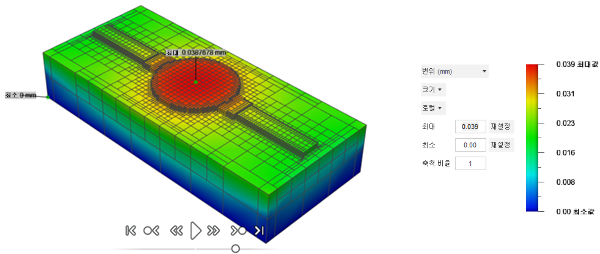 팁: 색상 범례 옆에 있는 크기를 변경하여 변위 축척의 범위를 변경하십시오. 로컬과 전역 간을 전환하여 시뮬레이션의 각 증분 또는 전체 시뮬레이션에 대한 최솟값 및 최댓값을 표시합니다.
팁: 색상 범례 옆에 있는 크기를 변경하여 변위 축척의 범위를 변경하십시오. 로컬과 전역 간을 전환하여 시뮬레이션의 각 증분 또는 전체 시뮬레이션에 대한 최솟값 및 최댓값을 표시합니다.
시뮬레이션을 재생하고 결과를 분석합니다.
캔버스 하단의 시뮬레이션 플레이어 컨트롤에서 시뮬레이션 시작
 을 클릭하여 해석 프로세스의 애니메이션을 보고, 빌드의 최대 및 최소 변위점을 확인합니다.
을 클릭하여 해석 프로세스의 애니메이션을 보고, 빌드의 최대 및 최소 변위점을 확인합니다.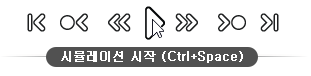
주: 추가 컨트롤을 사용하면 프로세스를 단계별로 진행할 수 있습니다.
캔버스 하단에서 타임라인을 따라 포인터를 배치하면 빌드의 여러 도면층에 대한 주를 볼 수 있습니다.
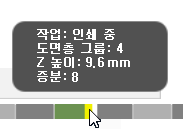 팁: 검은색 슬라이더를 앞뒤로 끌어 프로세스를 살펴볼 수 있습니다.
팁: 검은색 슬라이더를 앞뒤로 끌어 프로세스를 살펴볼 수 있습니다.변위 색상 스펙트럼을 보다 명확하게 보려면 결과 상황별 환경에서 요소 모서리 전환
 을 클릭합니다.
을 클릭합니다.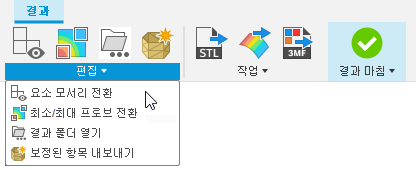
 팁: 색상 범례 옆에 있는 축척 비율을 변경하여 시각적 뒤틀림을 변경하십시오. 기본값 1은 예상 뒤틀림을 표시합니다. 값이 0이면 모든 뒤틀림이 제거됩니다. 1보다 큰 값은 과장된 뒤틀림을 나타냅니다.
팁: 색상 범례 옆에 있는 축척 비율을 변경하여 시각적 뒤틀림을 변경하십시오. 기본값 1은 예상 뒤틀림을 표시합니다. 값이 0이면 모든 뒤틀림이 제거됩니다. 1보다 큰 값은 과장된 뒤틀림을 나타냅니다.색상 범례 옆에 있는 메뉴에서 전역 재도포 위험을 선택합니다.
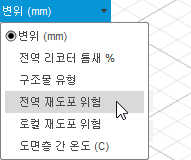
융합된 부품의 상단이 분말 도면층을 통해 재도포 날개로 왜곡되면 재도포 간섭이 발생합니다. 전역 재도포 위험은 재도포 잼이 발생할 위험에 있는 영역을 신속하게 시각적으로 표시합니다.
 팁: 지지점을 추가하거나 빌드 방향을 변경하면서 실험할 경우 후속 프로세스 시뮬레이션을 사용하여 테스트할 수 있는 재도포 잼의 가능성을 완화할 수 있습니다.
팁: 지지점을 추가하거나 빌드 방향을 변경하면서 실험할 경우 후속 프로세스 시뮬레이션을 사용하여 테스트할 수 있는 재도포 잼의 가능성을 완화할 수 있습니다.색상 범례 옆에 있는 메뉴에서 구조물 유형을 선택합니다.
구조물 유형은 시뮬레이션의 구성요소를 보여 주는 또 다른 전역 디스플레이입니다.
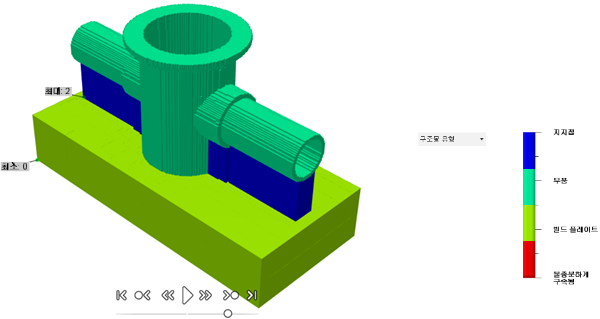
변형된 부품의
.stl파일을 작성하여 해석된 프로세스 시뮬레이션 학습에서 예측한 변위를 반영합니다.결과 상황별 환경에서 변형된 STL 내보내기
 을 클릭합니다.
을 클릭합니다.STL 파일 위치를 선택하십시오. 대화상자에서 파일 이름을 입력한 다음, 저장을 클릭합니다.
역변형된 부품의
.stl파일을 작성하여 해석된 프로세스 시뮬레이션 학습에서 예측한 변위를 자동으로 보정합니다.결과 상황별 환경에서 보정된 STL 내보내기
 를 클릭합니다.
를 클릭합니다.STL 파일 위치를 선택하십시오. 대화상자에서 파일 이름을 입력한 다음, 저장을 클릭합니다.
마친 경우 결과 상황별 환경에서 결과 마침
 을 클릭합니다.
을 클릭합니다.
작업 3 요약
이 활동에서는 프로세스 시뮬레이션 학습을 해석하고 결과를 해석하고, 실제 인쇄물과 비교할 변형된 파일을 만든 다음, 보정된 .stl 파일을 만들어 부품 변형을 자동으로 수정했습니다. .stl